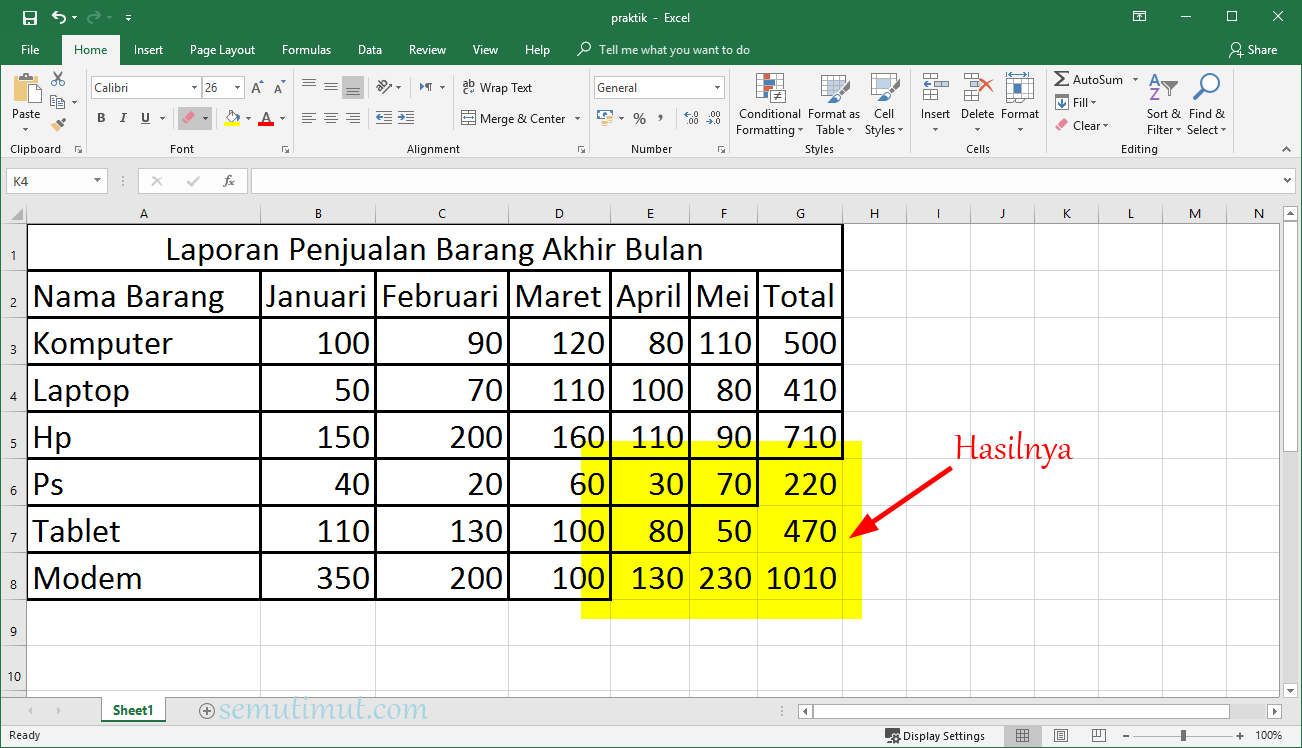Cara Membuat Tabel di Excel Berwarna Otomatis
Cara membuat tabel di Excel dengan mudah
Bagi sebagian orang, membuat tabel di Excel mungkin terlihat rumit dan memakan waktu. Namun, sebenarnya jika Anda sudah tahu caranya, membuat sebuah tabel di Excel bisa dengan mudah dilakukan. Berikut ini adalah tutorial cara membuat tabel di Excel dengan mudah dan cepat.
Langkah-langkah membuat tabel di Excel
Berikut ini adalah langkah-langkah mudah untuk membuat tabel di Excel:
- Buka aplikasi Microsoft Excel.
- Pilih lembar kerja baru dengan klik pada tombol “New”.
- Pilih lembar kerja atau sheet yang akan digunakan untuk membuat tabel.
- Pilih sel atau cell yang akan digunakan sebagai bagian dari tabel.
- Pilih tab “Insert” dan pilih “Table” pada group “Tables”.
- Tentukan jumlah kolom dan baris yang diinginkan untuk tabel.
- Atur nama dan format tabel pada tab “Design”.
- Isi data pada masing-masing sel atau cell di dalam tabel.
- Anda bisa memberi warna pada masing-masing sel atau cell di dalam tabel dengan mudah menggunakan format “Conditional Formatting”.
- Selesai, tabel sudah berhasil dibuat.
Cara memberi warna pada tabel di Excel secara otomatis
Berikut ini adalah cara memberi warna pada tabel di Excel secara otomatis atau dengan format “Conditional Formatting”.
- Pilih sel atau cell yang akan diberi warna latar belakang atau foreground.
- Pilih tab “Home” dan klik “Conditional Formatting”.
- Pilih “Highlight Cells Rules” dan pilih “Greater Than”.
- Isi nilai yang akan dijadikan acuan untuk memberikan warna pada sel atau cell yang lebih besar dari nilai tersebut.
- Pilih warna background atau foreground pada jendela dialog.
- Warna akan diberikan pada masing-masing sel atau cell yang memenuhi syarat kondisi.
- Selesai, tabel sudah berhasil diberi warna secara otomatis.
FAQ tentang membuat tabel di Excel
1. Bagaimana cara membuat tabel di Excel dengan cepat?
Anda bisa membuat tabel di Excel dengan cepat dengan menyediakan template tabel atau dengan mengopi sebuah tabel dari sumber yang sudah ada sebagai contoh. Kemudian Anda bisa mengubah data pada tabel tersebut sesuai dengan kebutuhan Anda.
2. Apa yang dimaksud dengan “Conditional Formatting” untuk memberikan warna pada tabel di Excel?
Conditional Formatting adalah format pada Excel yang bisa diterapkan secara otomatis untuk memberikan warna pada masing-masing sel atau cell dalam tabel, tergantung pada syarat kondisi tertentu. Sebagai contoh, Anda bisa memberikan warna pada sel atau cell yang lebih besar dari suatu nilai tertentu.
Berikut adalah video tutorial cara membuat jadwal kerja di Microsoft Excel: